WPS PPT查找替换指定内容的方法教程
时间:2023-02-24 13:06:49作者:极光下载站人气:293
经常使用wps这款软件的小伙伴们应该都知道,在WPS等常用办公软件中,有一个“查找替换”功能,使用该功能我们可以快速查找到文档中的指定内容,方便进行后续的编辑操作。比如我们可以快速查找文档中的指定字符后替换为另一指定字符,这样就可以快速进行批量操作了。如果我们需要在电脑版WPS
PPT中使用查找替换功能,小伙伴们指定具体该如何进行操作吗,其实操作方法是非常简单的。我们只需要按Ctrl+H键打开查找替换窗口后,在窗口中进行详细设置就可以了。接下来,小编就来和小伙伴们分享具体的操作步骤了,有需要或者是有兴趣了解的小伙伴们快来一起往下看看吧!
操作步骤
第一步:点击打卡需要进行查找替换的WPS PPT;
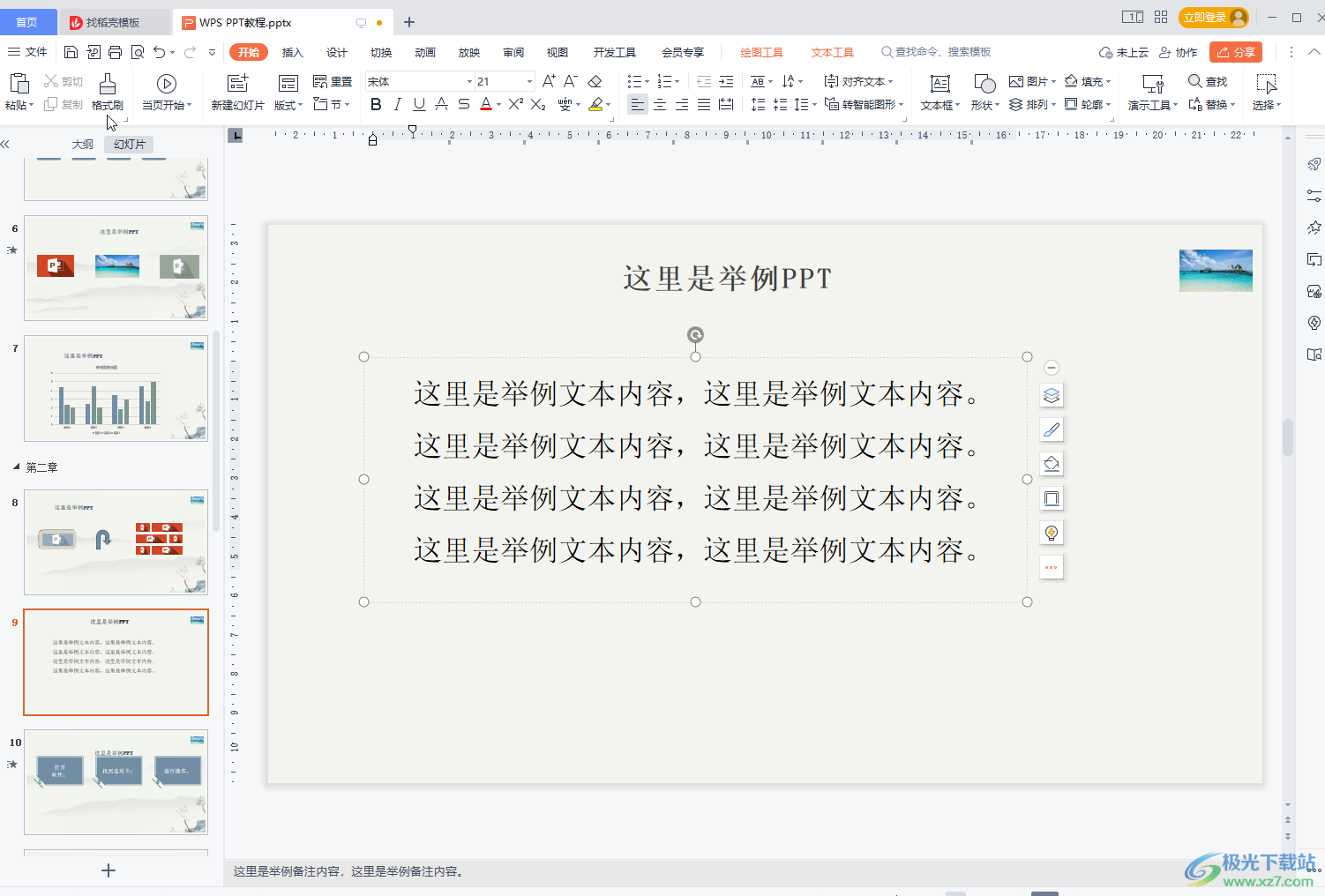
第二步:按Ctrl+H键,或者点击“开始”选项卡中的“替换”按钮,在子选项中继续点击“替换”按钮;
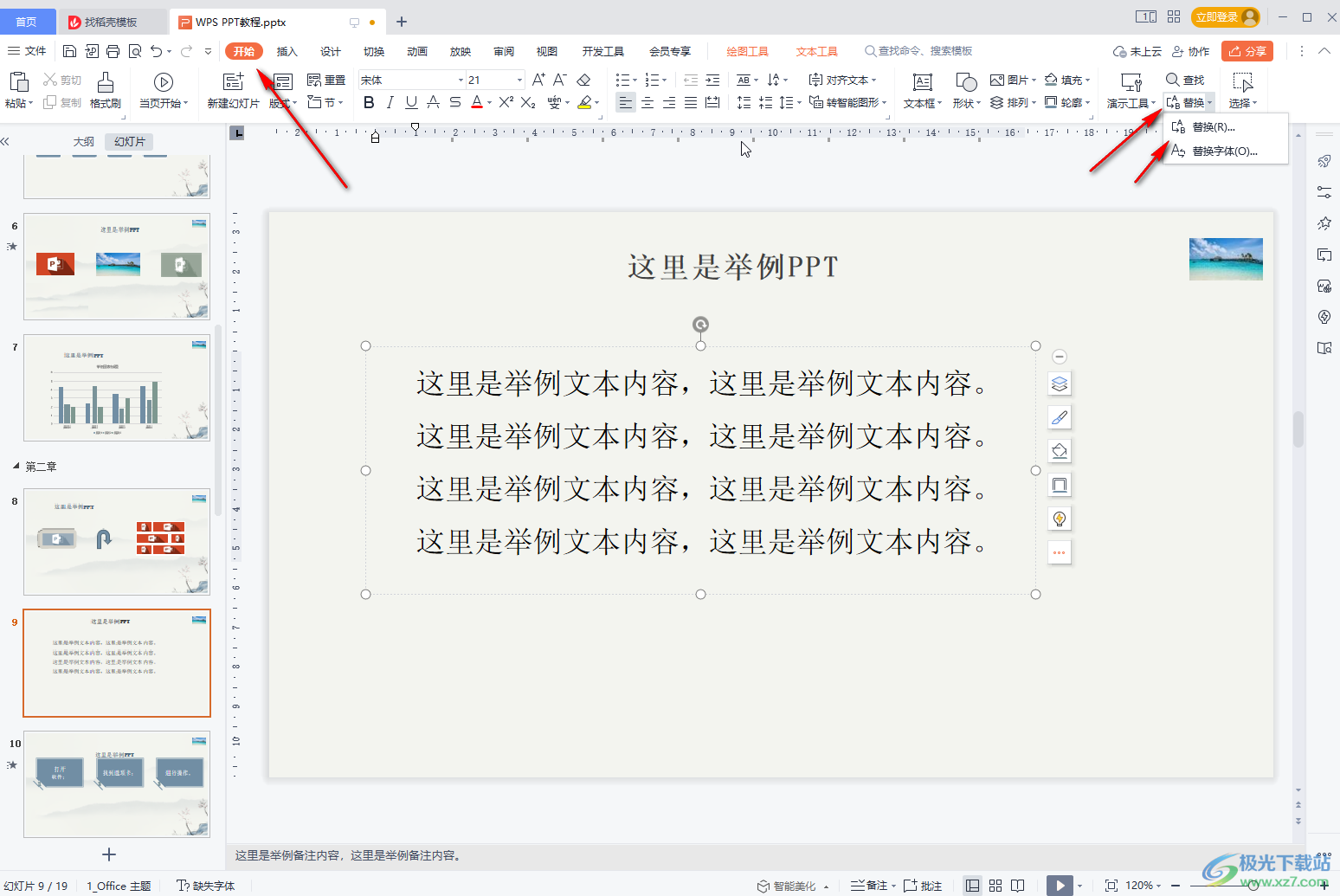
第三步:进入替换窗口后,在“查找内容”处输入需要替换掉的内容,在“替换为”处输入需要的新内容,比如我们这里设置为将“文本”两个字替换为“文字”,然后点击“全部替换”;
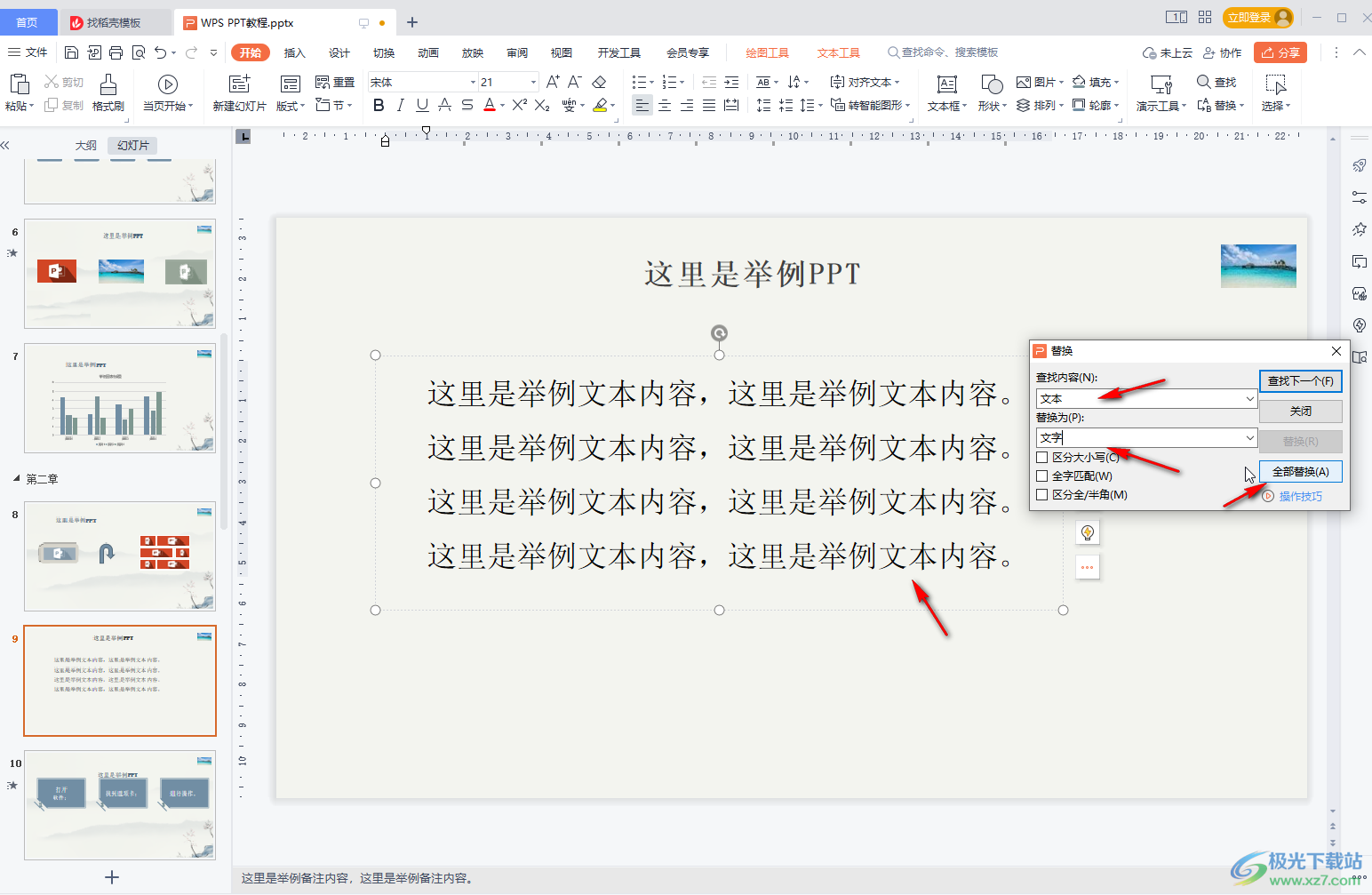
第四步:可以看到提示替换完成的窗口,点击确定,然后点击关闭替换窗口;
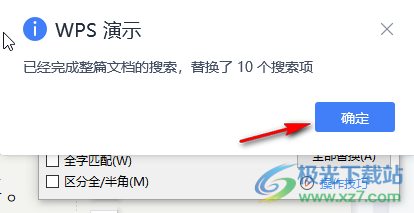
第五步:就可以看到成功进行替换了。
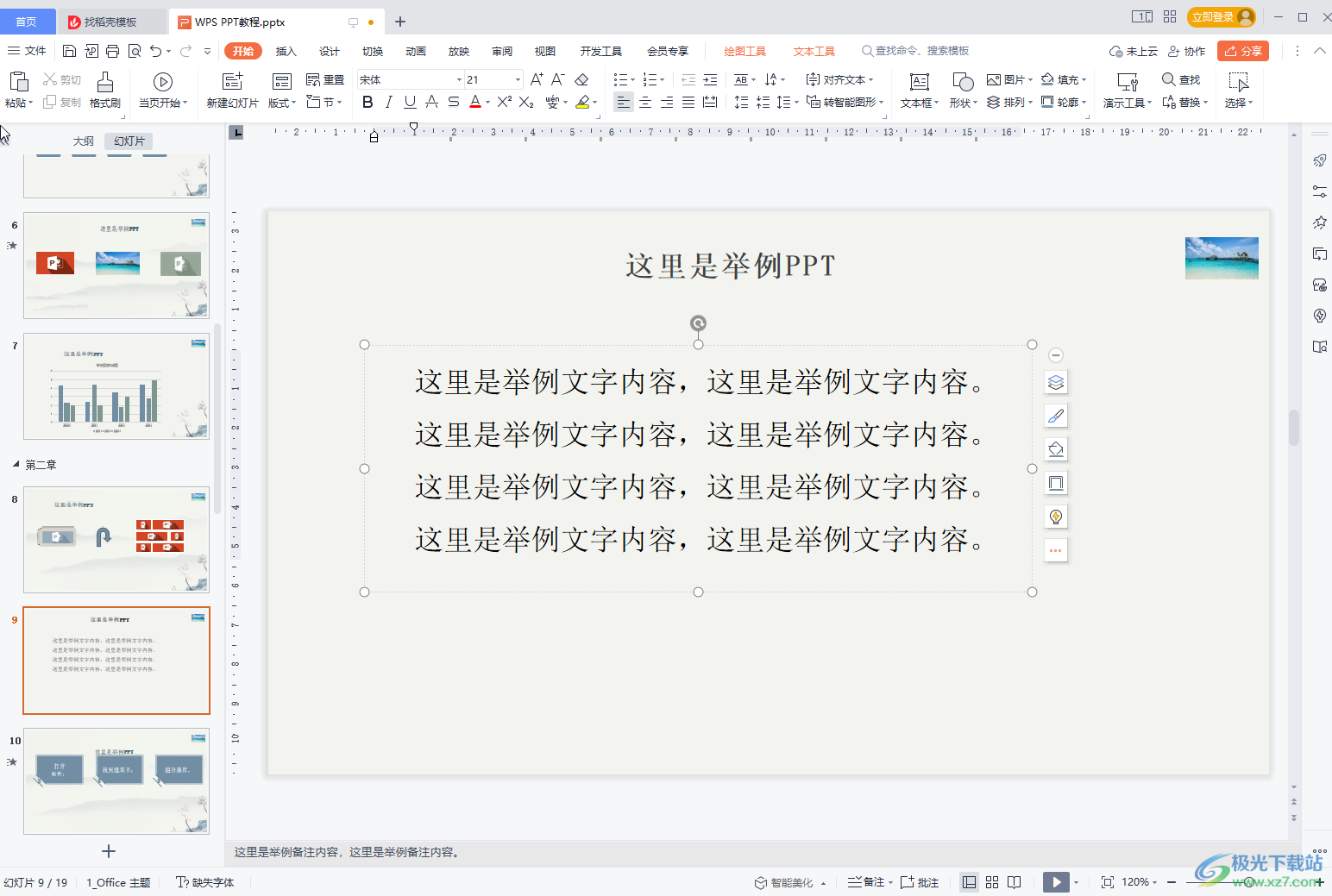
以上就是电脑版WPS演示文稿中使用查找替换功能的方法教程的全部内容了。在“替换”窗口,我们还可以点击勾选区分打下线,圈子匹配,区分全/半角等等。

大小:240.07 MB版本:v12.1.0.18608环境:WinAll, WinXP, Win7, Win10
- 进入下载
相关推荐
相关下载
热门阅览
- 1百度网盘分享密码暴力破解方法,怎么破解百度网盘加密链接
- 2keyshot6破解安装步骤-keyshot6破解安装教程
- 3apktool手机版使用教程-apktool使用方法
- 4mac版steam怎么设置中文 steam mac版设置中文教程
- 5抖音推荐怎么设置页面?抖音推荐界面重新设置教程
- 6电脑怎么开启VT 如何开启VT的详细教程!
- 7掌上英雄联盟怎么注销账号?掌上英雄联盟怎么退出登录
- 8rar文件怎么打开?如何打开rar格式文件
- 9掌上wegame怎么查别人战绩?掌上wegame怎么看别人英雄联盟战绩
- 10qq邮箱格式怎么写?qq邮箱格式是什么样的以及注册英文邮箱的方法
- 11怎么安装会声会影x7?会声会影x7安装教程
- 12Word文档中轻松实现两行对齐?word文档两行文字怎么对齐?
网友评论